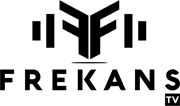Selamün Aleyküm dostlar, umarım iyisinizdir. Yine bol frekanslı bir rehber ile karşınızdayım. Pek çok insanın merak ettiği "ekran kartı sürücüsü nasıl kaldırılır?" sorusuna cevap veriyoruz. Sürücüyü kaldırmadan önce neden ekran kartı sürücüsü temizlenmeli, hangi durumlar için gerekli gelin bunlara bakalım:
*Yeni bir ekran kartı aldığınızda aynı firmaya ait olup olmaması fark etmeksizin stabiliteyi sağlamak adına sürücü kaldırılır ve yeniden yüklenir.
*Eğer ki oyunlarda stabilite sorunu ve hatalar ile karşılaşıyorsanız sürücü kaynaklı bir problem olabilir. Bu durumda da sürücü kaldırılıp yeniden yüklenmelidir.
*Sürücü güncellemelerinde fazla gerekmese de kafası rahat etsin diye düşünen kullanıcılar kullanabilir.
DDU ile ekran kartı sürücüsü nasıl kaldırılır gelin hızlıca geçelim.
İşlemlerden önce:
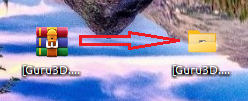
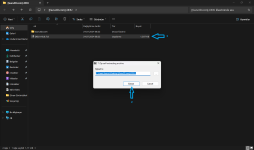
Oluşan klasöre giriyoruz. ve ddu'yu yönetici olarak çalıştırıyoruz.
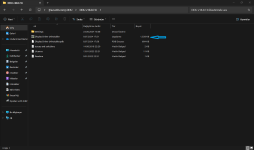
DDU ilk defa açılırken birkaç tane uyarı çıkacaktır bunlara "tamam" diyerek kapatıyoruz. Hangi sürücülerin silineceğini seçtiğimiz ekranda görseldeki seçeneklerin aynısını işaretleyin.
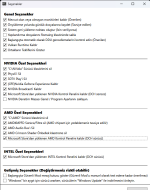
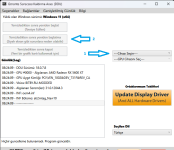
Nvidia için resmi sürücülere buradan,
İntel için resmi sürücülere buradan ulaşabilirsiniz.
#ekrankartı #gaming #gpu #pc #bilgisayar #laptop #amd #nvidia #intel #ddu #sürücü #windows #sürücükaldırma #çerezbilgiler
*Yeni bir ekran kartı aldığınızda aynı firmaya ait olup olmaması fark etmeksizin stabiliteyi sağlamak adına sürücü kaldırılır ve yeniden yüklenir.
*Eğer ki oyunlarda stabilite sorunu ve hatalar ile karşılaşıyorsanız sürücü kaynaklı bir problem olabilir. Bu durumda da sürücü kaldırılıp yeniden yüklenmelidir.
*Sürücü güncellemelerinde fazla gerekmese de kafası rahat etsin diye düşünen kullanıcılar kullanabilir.
DDU ile ekran kartı sürücüsü nasıl kaldırılır gelin hızlıca geçelim.
İşlemlerden önce:
- Bilgisayarınızı güvenli modda başlatın. Güvenli mod, sürücüleri daha etkili bir şekilde kaldırmak için gereklidir.
- DDU Programını İndirin ve Çalıştırın:
- DDU programını buradan indirin ve bir klasöre çıkarın.
- DDU uygulamasını yönetici olarak çalıştırın.
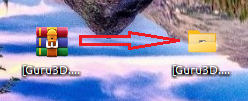
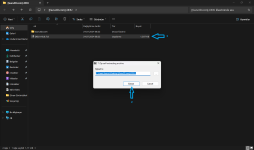
Oluşan klasöre giriyoruz. ve ddu'yu yönetici olarak çalıştırıyoruz.
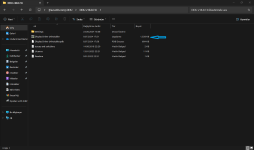
DDU ilk defa açılırken birkaç tane uyarı çıkacaktır bunlara "tamam" diyerek kapatıyoruz. Hangi sürücülerin silineceğini seçtiğimiz ekranda görseldeki seçeneklerin aynısını işaretleyin.
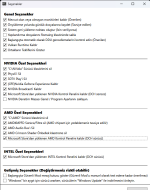
- Ekran Kartını Seçin:
- DDU penceresinde “Cihazı Seçin” bölümünden ekran kartınızı seçin.
- Sistemde NVIDIA, AMD veya Intel ekran kartı varsa ilgili seçeneği işaretleyin.
- Temizle ve Yeniden Başlat:
- “Temizledikten sonra yeniden başlat” butonuna tıklayın.
- DDU, mevcut ve önceki sürücüleri sisteminizden kaldıracaktır.
- İşlem sırasında ekran kapanabilir veya bazı yazılımlar çökebilir. Ayrıca bilgisayar birkaç defa yeniden başlayabilir. Bunlar normaldir.
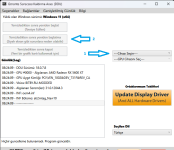
- Yeni Sürücüyü Kurun:
- Bilgisayarınız yeniden başladığında, yeni ekran kartı sürücüsünü normal bir şekilde kurabilirsiniz. Ekran kartınızın resmi whql sertifikalı sürücüsünü kurmayı unutmayın
Nvidia için resmi sürücülere buradan,
İntel için resmi sürücülere buradan ulaşabilirsiniz.
- Tebrikler!:
- Artık ekran kartınız temiz bir şekilde güncellenmiş olmalıdır.
#ekrankartı #gaming #gpu #pc #bilgisayar #laptop #amd #nvidia #intel #ddu #sürücü #windows #sürücükaldırma #çerezbilgiler
Son düzenleme: